Kā atspējot pretvīrusu operētājsistēmā Windows 11/10
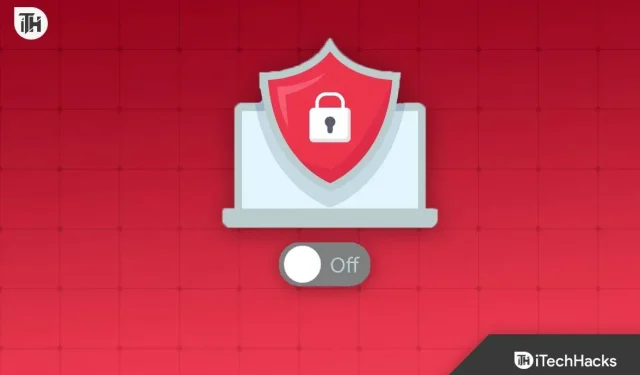
Windows datoram ir Windows Defender, kas nodrošina vispārēju datora aizsardzību. Tomēr pretvīrusu uzvednes dažreiz var radīt bažas. Jūs varat saņemt šos paziņojumus, kad apmeklējat vietni bez SSL sertifikāta, lejupielādējat lietojumprogrammas vai kopējat failus no ārējām ierīcēm datorā. Šo iemeslu dēļ daudzi izvēlas atspējot noklusējuma antivīrusu operētājsistēmās Windows 10 un 11. Daži to atspējo, datorā instalējot trešās puses antivīrusu.
Microsoft padara arvien grūtāku standarta Windows antivīrusa atspējošanu. Iepriekšējās Windows versijās bija iespējams atspējot pretvīrusu no programmas Windows Defender, taču tagad tas ir grūtāk nekā jebkad agrāk. Ja meklējat veidu, kā atspējot pretvīrusu operētājsistēmā Windows 11/10, šajā rakstā tiks parādīts, kā to izdarīt.
Darbības, lai atspējotu pretvīrusu operētājsistēmā Windows 11/10
Ir divi veidi, kā atspējot noklusējuma antivīrusu operētājsistēmās Windows 11 un 10: izmantojot reģistra redaktoru, grupas politikas redaktoru vai automātisko palaišanu. Parunāsim kā-
Izmantojot reģistra redaktoru
Pirmais veids, kā atspējot pretvīrusu operētājsistēmā Windows 11/10, ir reģistra redaktors. Lai to izdarītu, veiciet tālāk norādītās darbības.
- Atveriet izvēlni Sākt , uzdevumjoslā noklikšķinot uz ikonas Sākt .
- Atrodiet sadaļu Windows drošība un atveriet to.
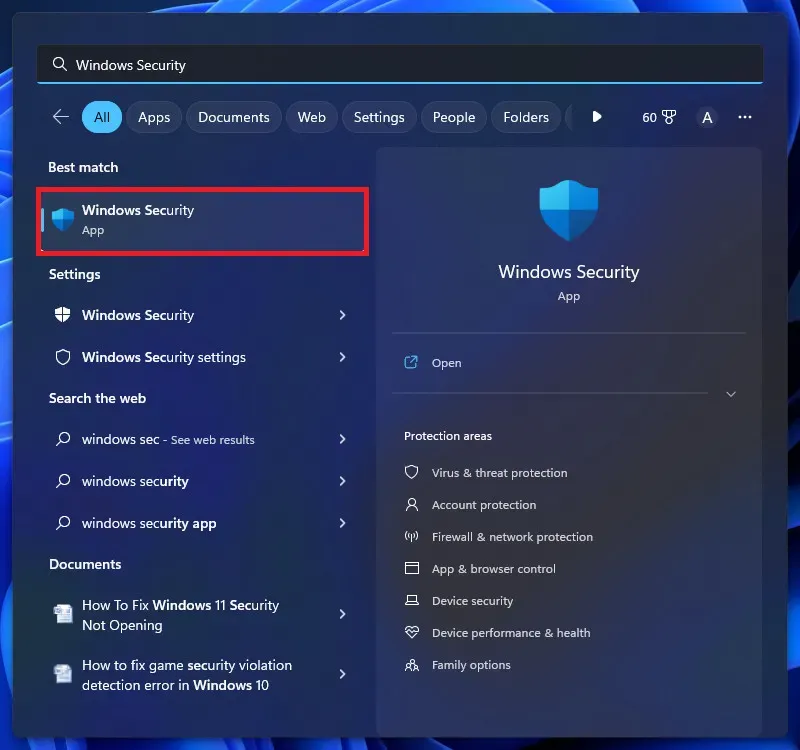
- Windows drošības logā noklikšķiniet uz Aizsardzība pret vīrusiem un draudiem, lai to atvērtu.
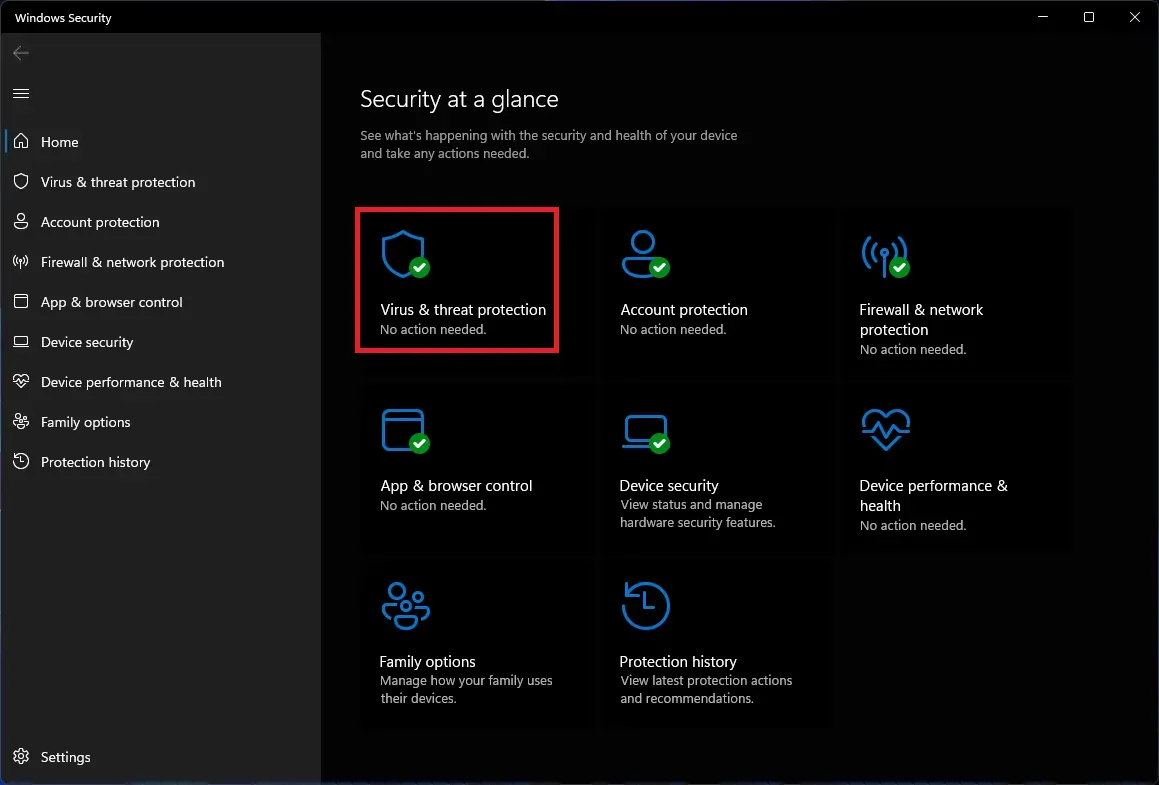
- Pēc tam noklikšķiniet uz ” Pārvaldīt iestatījumus “.
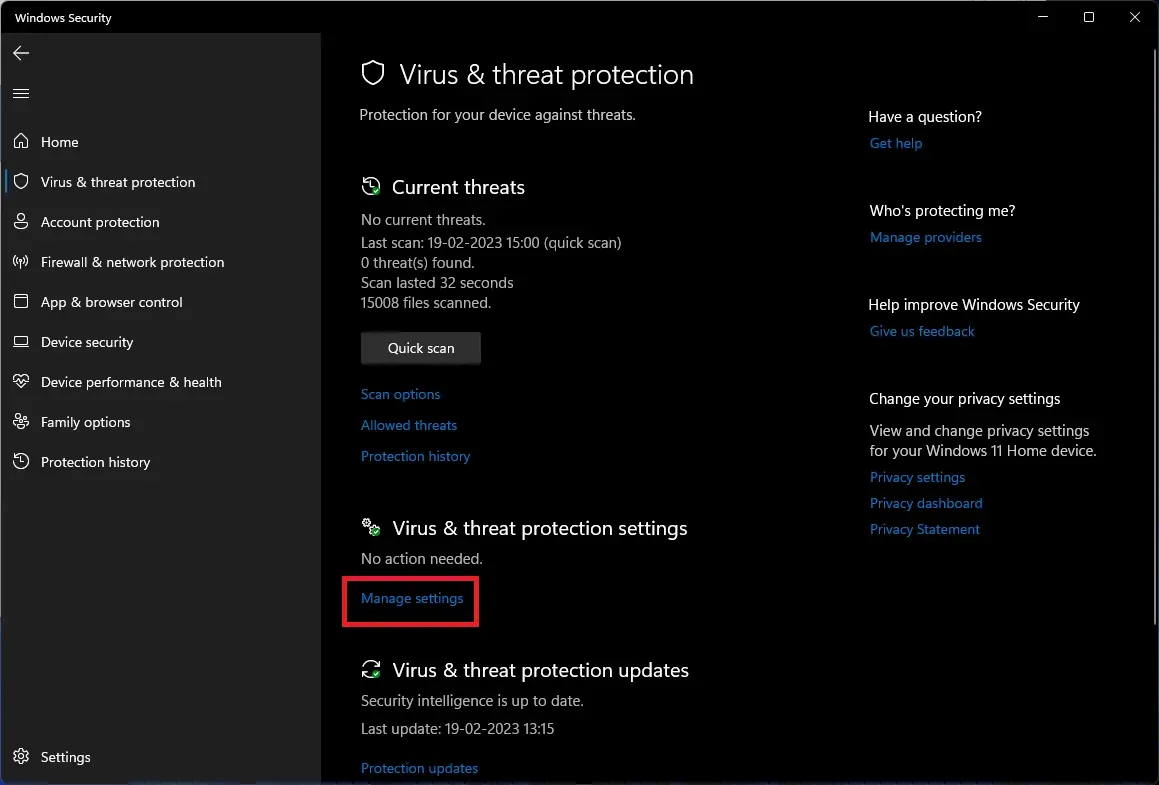
- Ritiniet uz leju līdz sadaļai Aizsardzība pret viltojumiem un izslēdziet zem tās esošo slēdzi.
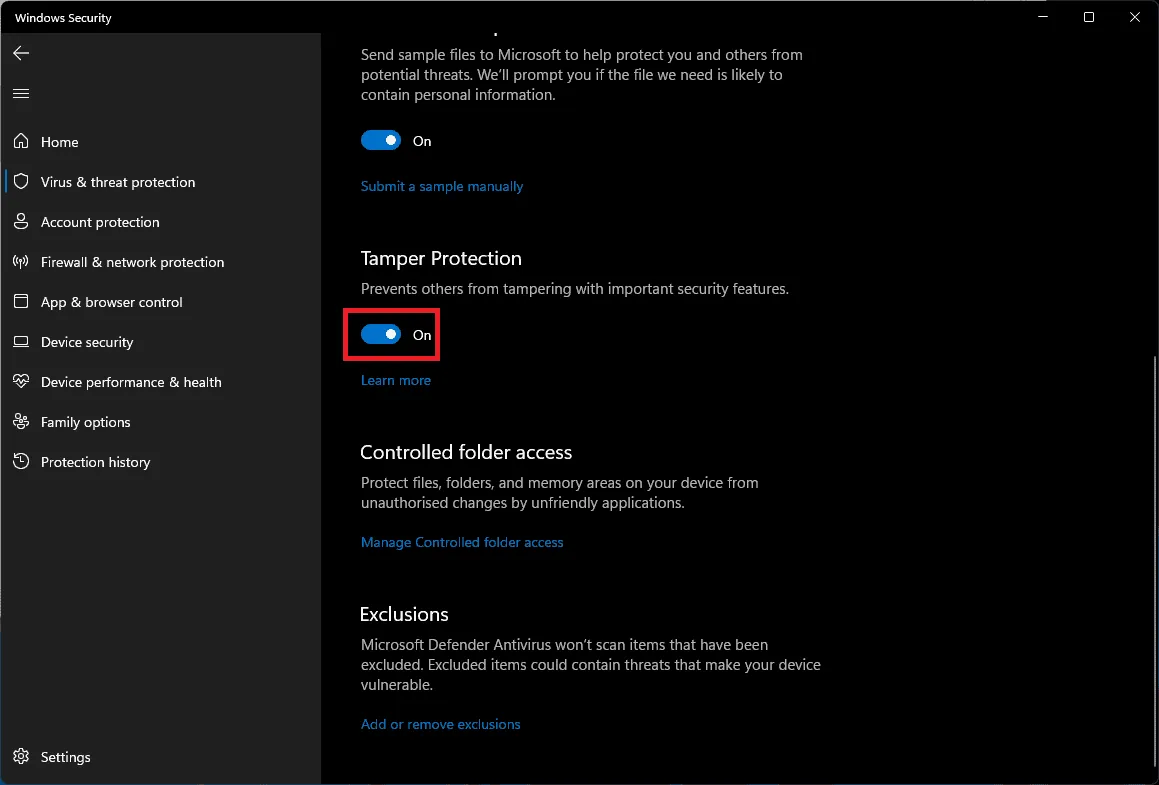
- Jums tiks parādīta UAC uzvedne; noklikšķiniet uz Jā , lai turpinātu.
- Tagad nospiediet taustiņu kombināciju Windows + R; Tiks atvērts dialoglodziņš Palaist .
- Šeit ierakstiet regedit un nospiediet taustiņu Enter , lai atvērtu reģistra redaktoru .
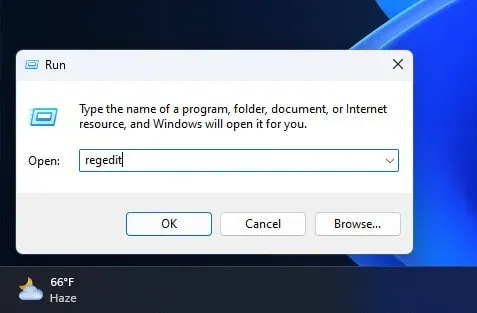
- Reģistra redaktora logā dodieties uz šo adresi:
- HKEY_LOCAL_MACHINE\SOFTWARE\Microsoft\Windows Defender
- Ar peles labo pogu noklikšķiniet uz mapes Windows Defender kreisajā sānjoslā un pēc tam atvērtajā konteksta izvēlnē atlasiet Atļaujas.
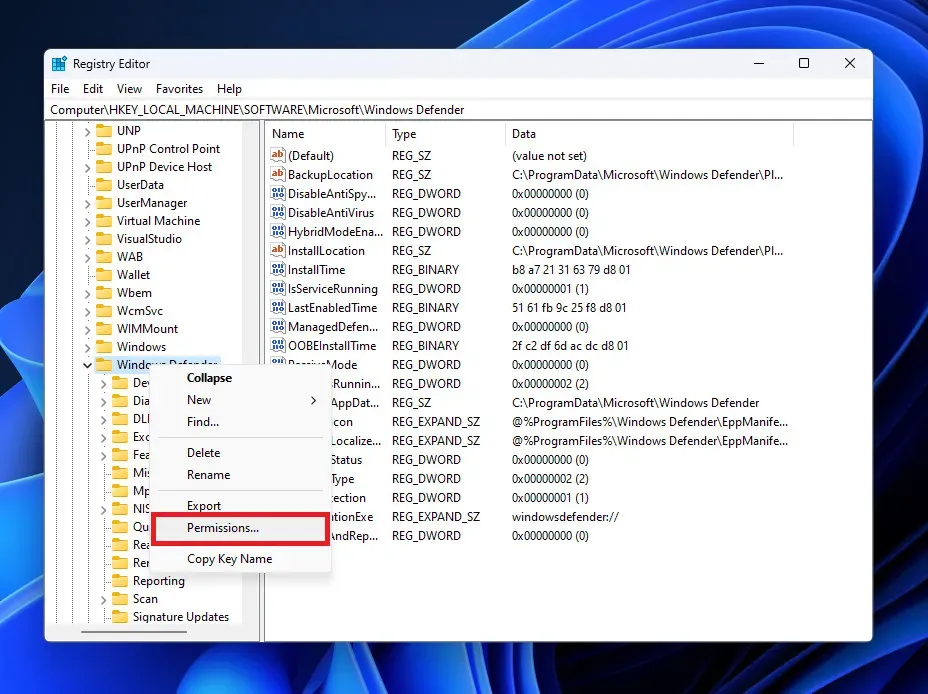
- Logā Atļaujas noklikšķiniet uz pogas Papildu .
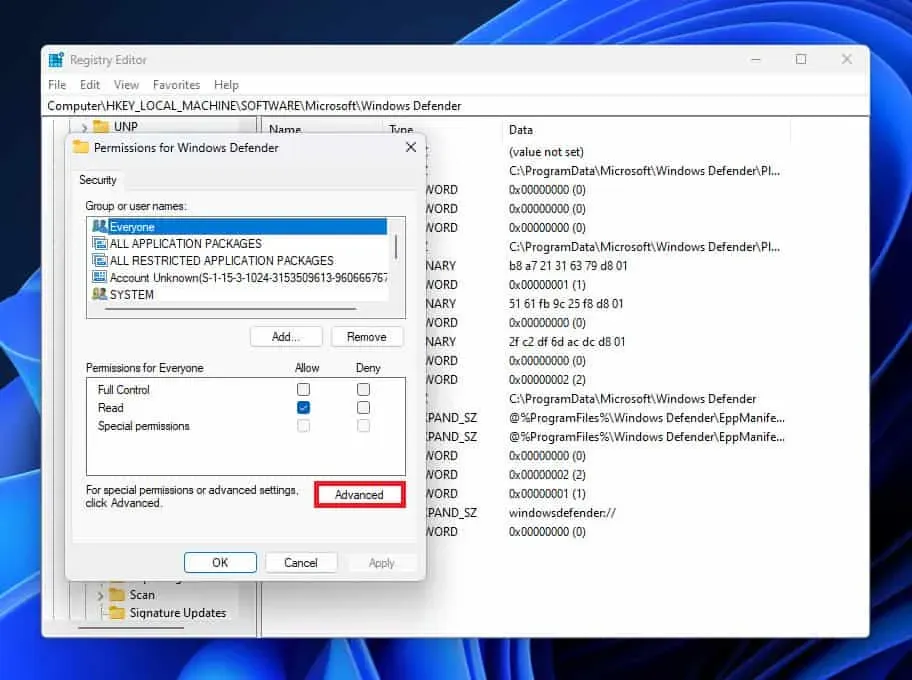
- Noklikšķiniet uz pogas Mainīt blakus opcijai Īpašnieks.
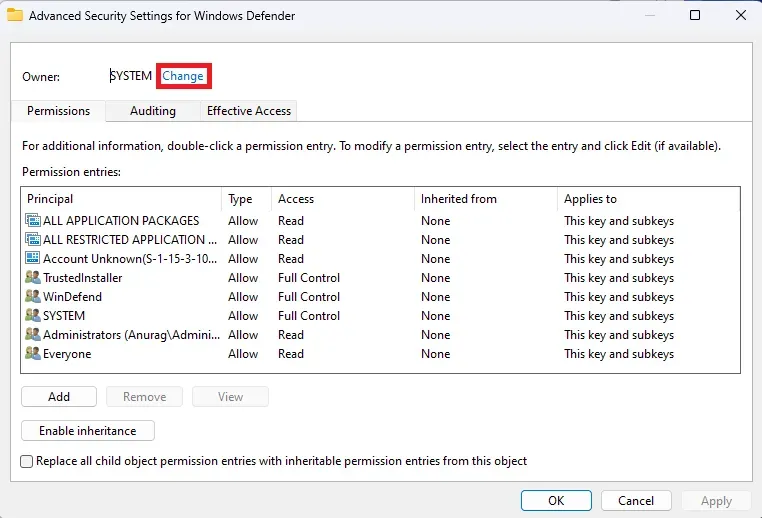
- Nākamajā atvērtajā logā noklikšķiniet uz “Papildu ” .
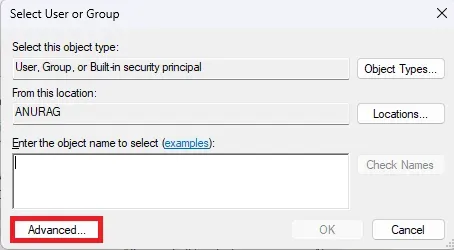
- Tagad noklikšķiniet uz pogas Atrast tūlīt .
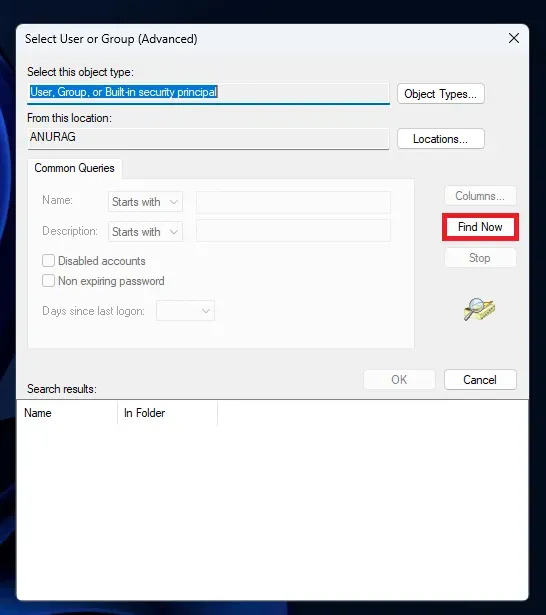
- Atlasiet administratora kontu, noklikšķiniet uz Labi un pēc tam vēlreiz uz Labi , lai saglabātu izmaiņas.
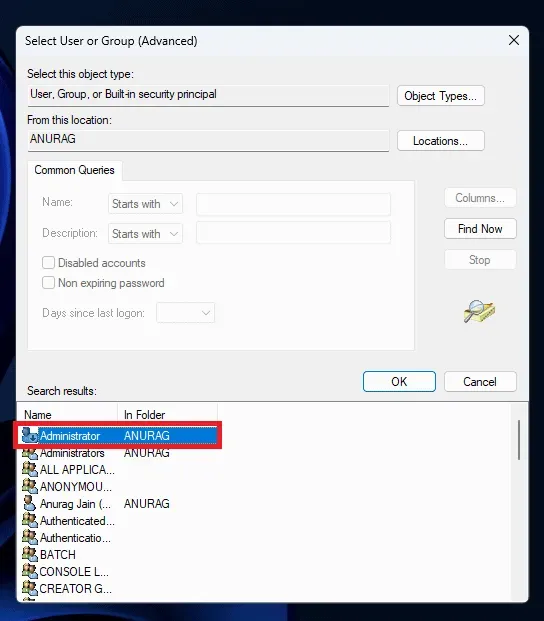
- Tagad atzīmējiet Aizstāt apakškonteineru un objektu īpašnieku un Aizstāt visus pakārtoto objektu atļauju ierakstus ar atļauju ierakstiem, kas mantoti no šī objekta.
- Noklikšķiniet uz pogas Lietot . Jūs saņemsit Windows drošības uzvedni; noklikšķiniet uz Jā, lai apstiprinātu.
- Pēc tam beidzot noklikšķiniet uz Labi . Tagad paliks atvērtas tikai Windows Defender atļaujas.
- Sadaļā Administrator Permissions jūs redzēsit konkrētas atļaujas, kuras varat izvēlēties atļaut vai liegt. Šeit atzīmējiet izvēles rūtiņu “Atļaut ” blakus “Pilna kontrole”. Noklikšķiniet uz Lietot un pēc tam uz Labi , lai saglabātu izmaiņas.
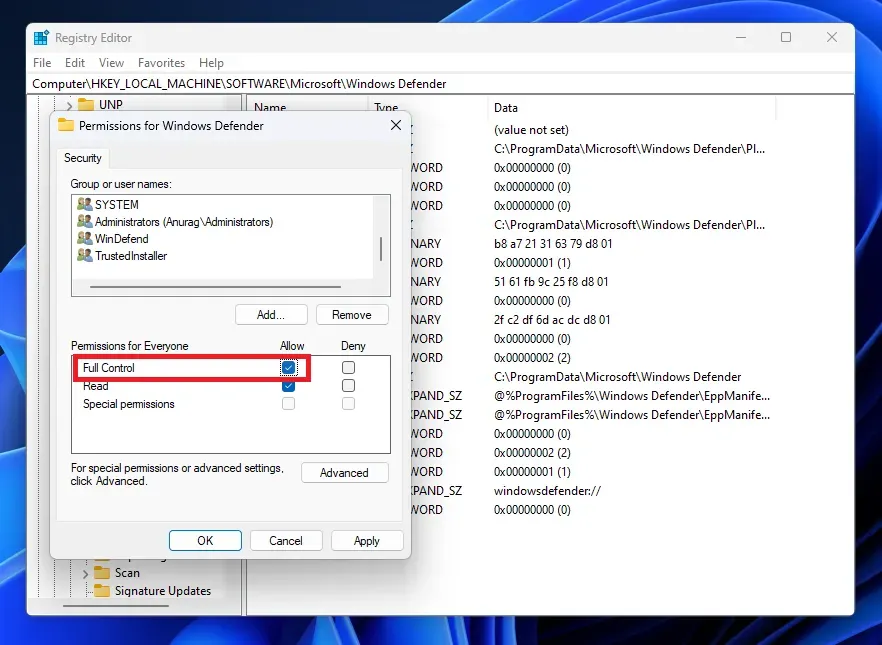
- Pārliecinieties, vai reģistra redaktorā atrodaties mapē Windows Defender .
- Ar peles labo pogu noklikšķiniet uz labās puses, atlasiet Jauns un pēc tam DWORD vērtība (32 bitu) .
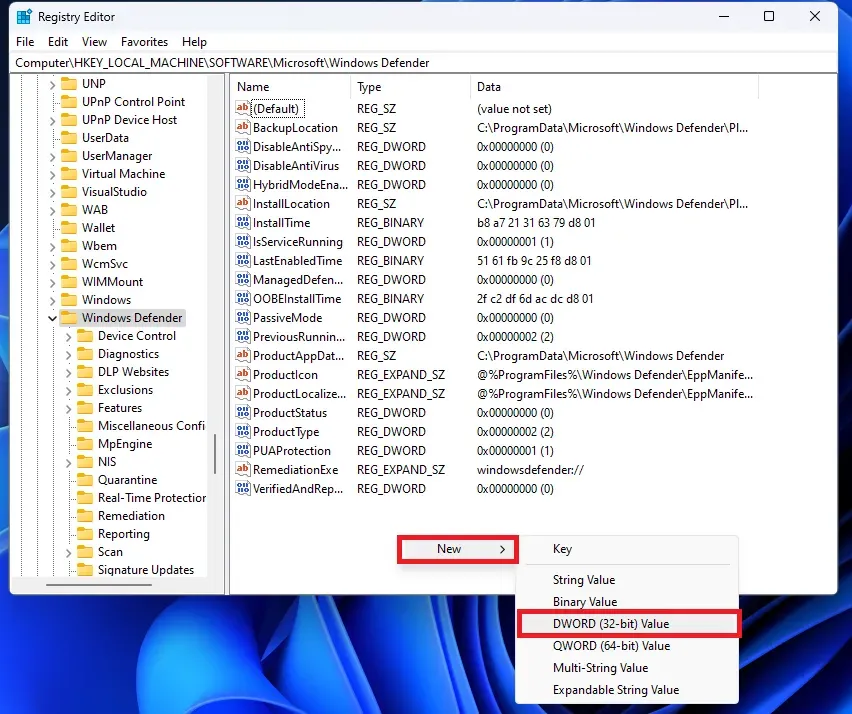
- Nosauciet jauno vērtību DisableAntivirus . Līdzīgi izveidojiet vēl divas vērtības ar nosaukumu DisableAntiSpyware un ServiceStartStates .
- Jums būs jārediģē visas jaunās izveidotās vērtības un katra no tām norādītajām vērtībām par 1 . Lai rediģētu vērtību, veiciet dubultklikšķi uz tās un varat mainīt vērtības datus. Pēc tam noklikšķiniet uz Labi.
Izmantojot grupas politikas redaktoru
Varat arī atspējot pretvīrusu operētājsistēmā Windows 11/10, izmantojot grupas politikas redaktoru. Tomēr ņemiet vērā, ka šo darbību var izmantot tikai Windows Pro un Enterprise izdevumos, nevis Home izdevumā. To var izdarīt, veicot tālāk norādītās darbības.
- Nospiediet taustiņu kombināciju Windows + I, lai datorā atvērtu lietotni Iestatījumi .
- Kreisajā sānjoslā noklikšķiniet uz Privātums un drošība un pēc tam labajā pusē noklikšķiniet uz Windows drošība.
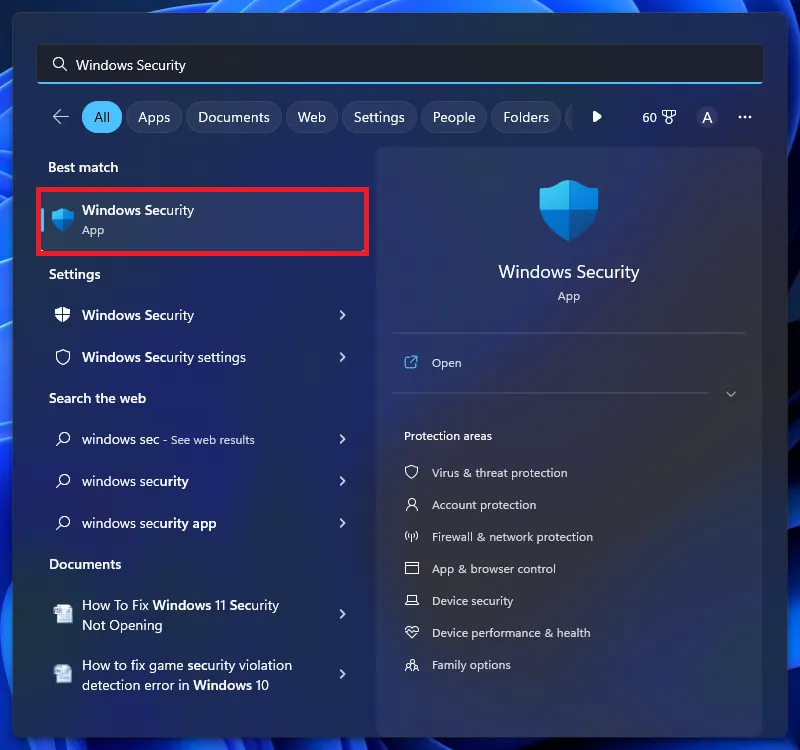
- Tagad noklikšķiniet uz “Vīrusu un draudu aizsardzība “.
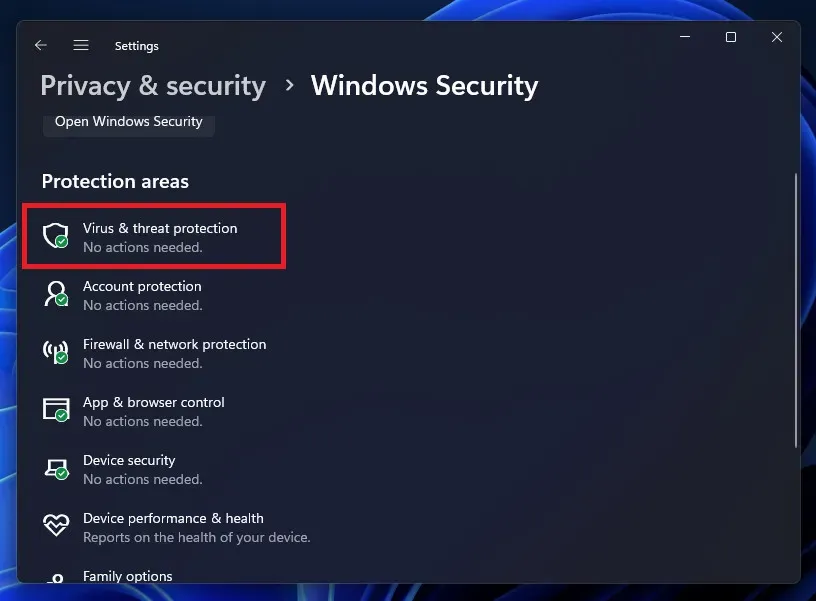
- Pēc tam sadaļā Vīrusu un draudu aizsardzības iestatījumi noklikšķiniet uz Pārvaldīt iestatījumus .
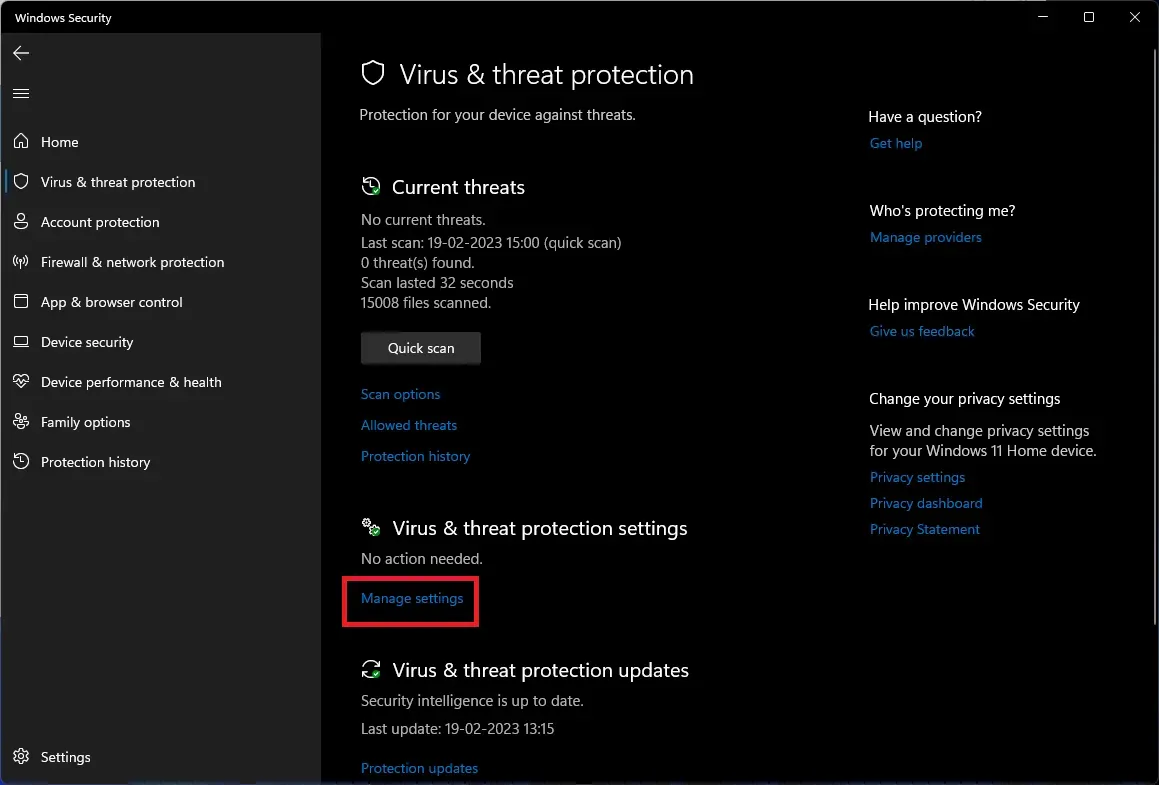
- Tagad izslēdziet slēdzi zem viltojuma aizsardzības . Apstipriniet atvienošanu, noklikšķinot uz “Jā” , kad tiek parādīta UAC uzvedne.
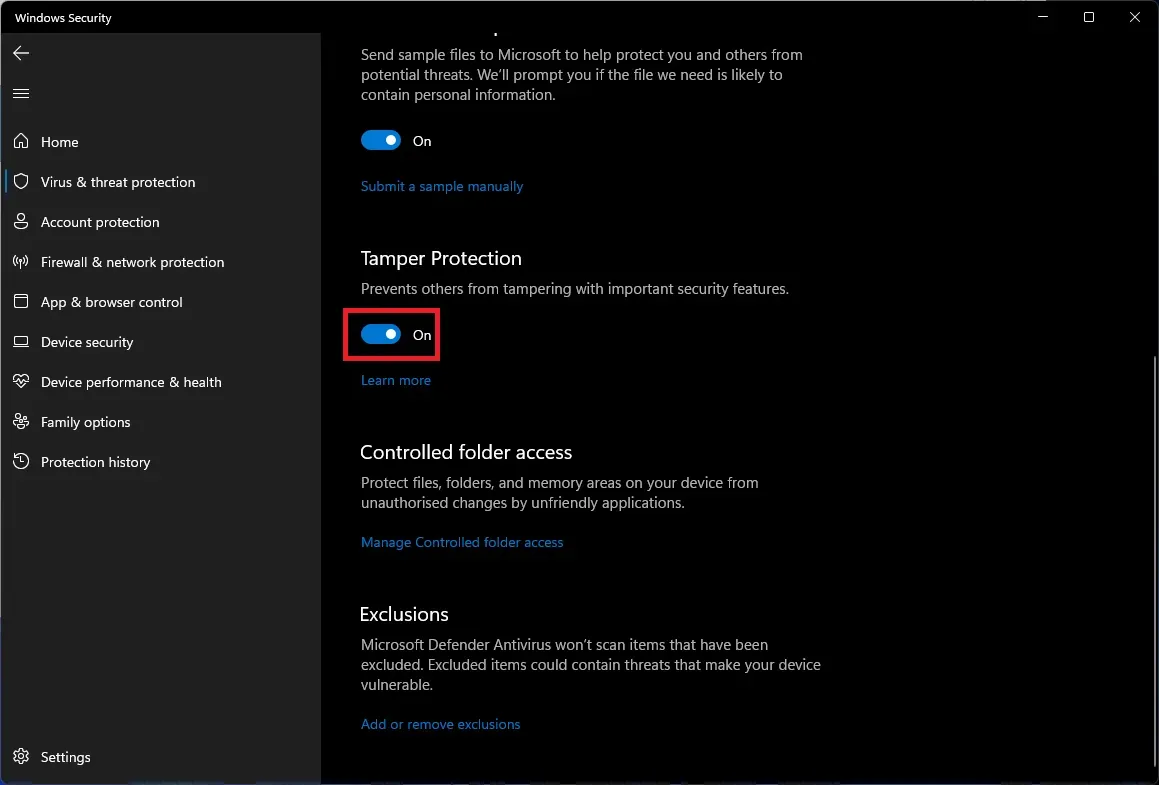
- Nospiediet taustiņu kombināciju Windows + R, ierakstiet gpedit.msc un nospiediet taustiņu Enter .
- Grupas politikas redaktorā dodieties uz šo vietu:
- Datora konfigurācija> Administratīvās veidnes> Windows komponents > Microsoft Defender Antivirus
- Ar peles labo pogu noklikšķiniet uz Izslēgt Microsoft Defender Antivirus un pēc tam noklikšķiniet uz Mainīt .
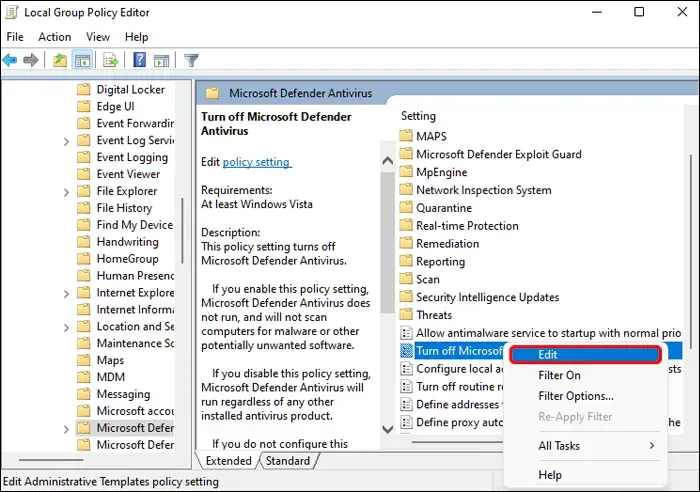
- Atlasiet “Iespējots” , pēc tam noklikšķiniet uz “Lietot” un pēc tam uz “OK” .
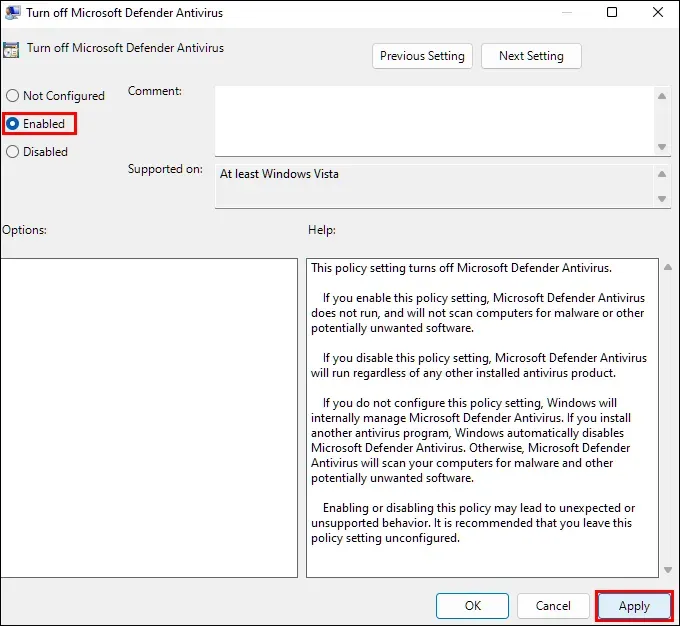
- Tagad ar peles labo pogu noklikšķiniet uz Atļaut vienmēr darboties pret ļaunprātīgu programmatūru un pēc tam atvērtajā izvēlnē atlasiet opciju Rediģēt .
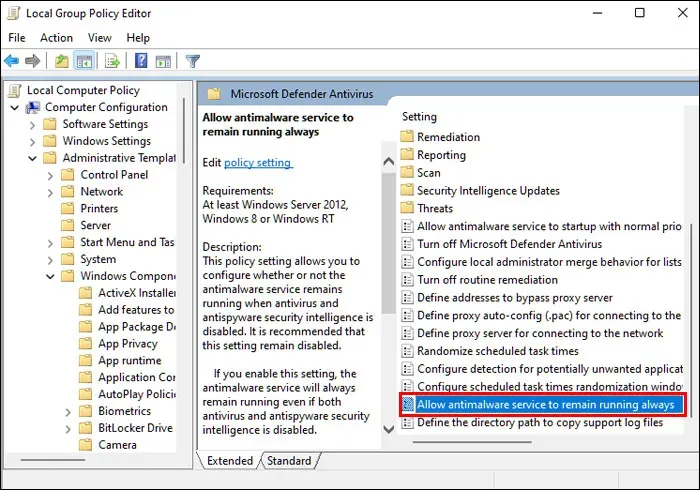
- Pēc tam atlasiet opciju “Atspējots” . Pēc tam noklikšķiniet uz “Lietot” un pēc tam noklikšķiniet uz “OK” .
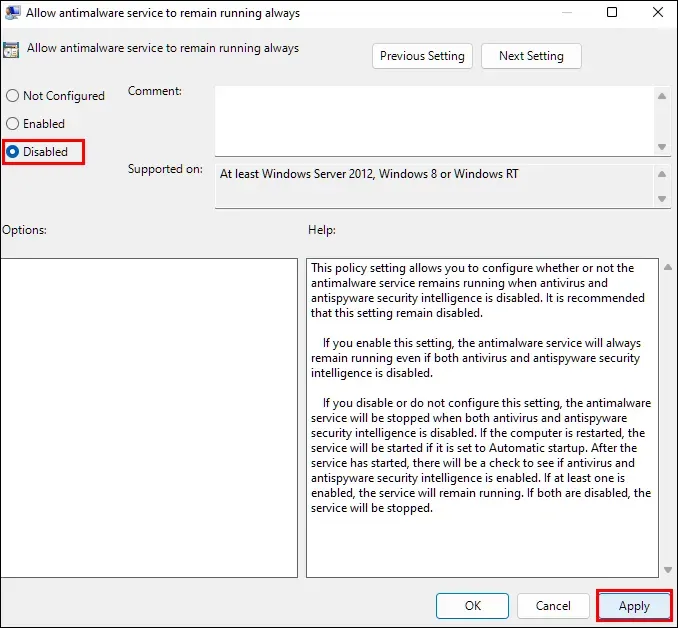
- Tagad veiciet dubultklikšķi uz mapes Reāllaika aizsardzība, lai to atvērtu.
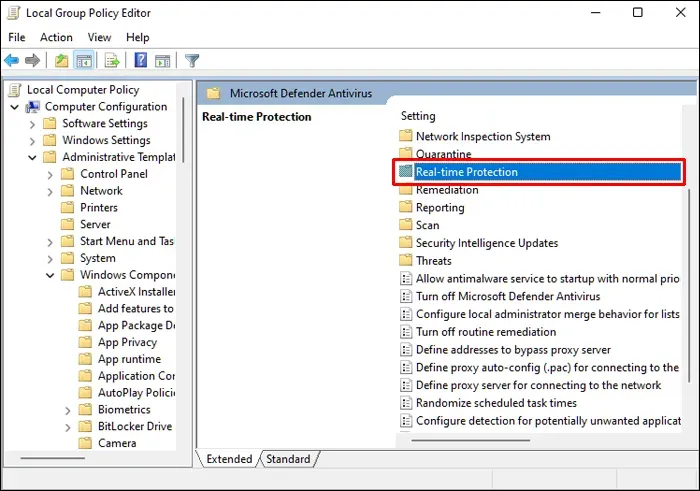
- Šeit veiciet dubultklikšķi uz “Atspējot reāllaika aizsardzību”, lai to rediģētu.
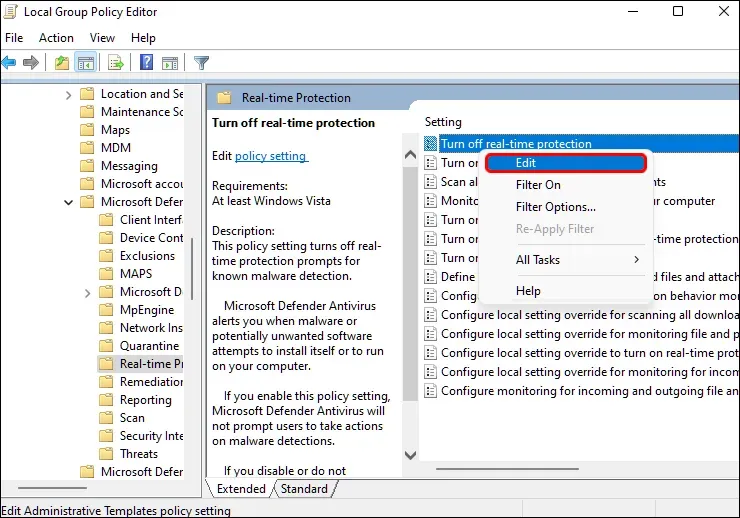
- Atlasiet Iespējots , noklikšķiniet uz Lietot un pēc tam uz Labi .
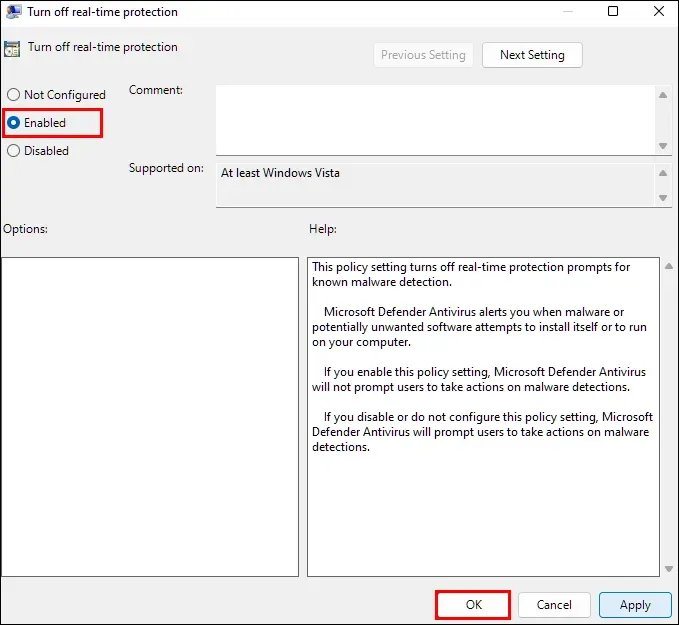
- Tagad atveriet izvēlni Sākt un meklēšanas joslā ierakstiet “Uzdevumu plānotājs” . Noklikšķiniet uz pirmās opcijas, kas tiek atvērta, lai atvērtu uzdevumu plānotāju.
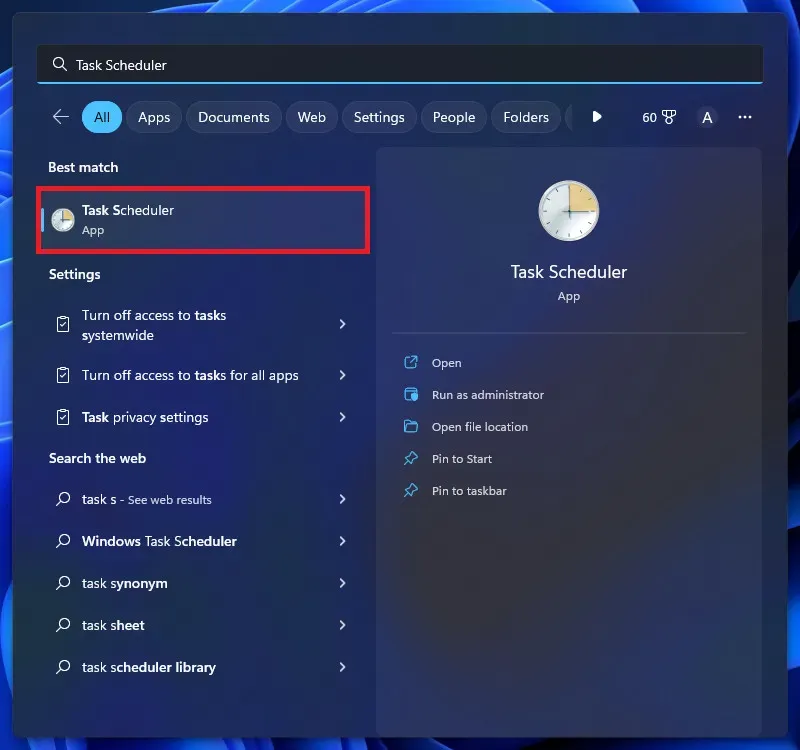
- Šeit dodieties uz šādu adresi –
- Uzdevumu plānotāja bibliotēka > Microsoft > Windows > Windows Defender.
- Tagad ar peles labo pogu noklikšķiniet uz Windows Defender kešatmiņas pakalpojums un pēc tam uz Atspējot , lai to atspējotu. Tāpat atspējojiet Windows Defender tīrīšanu , Windows Defender skenēšanu un Windows Defender plānoto skenēšanu.
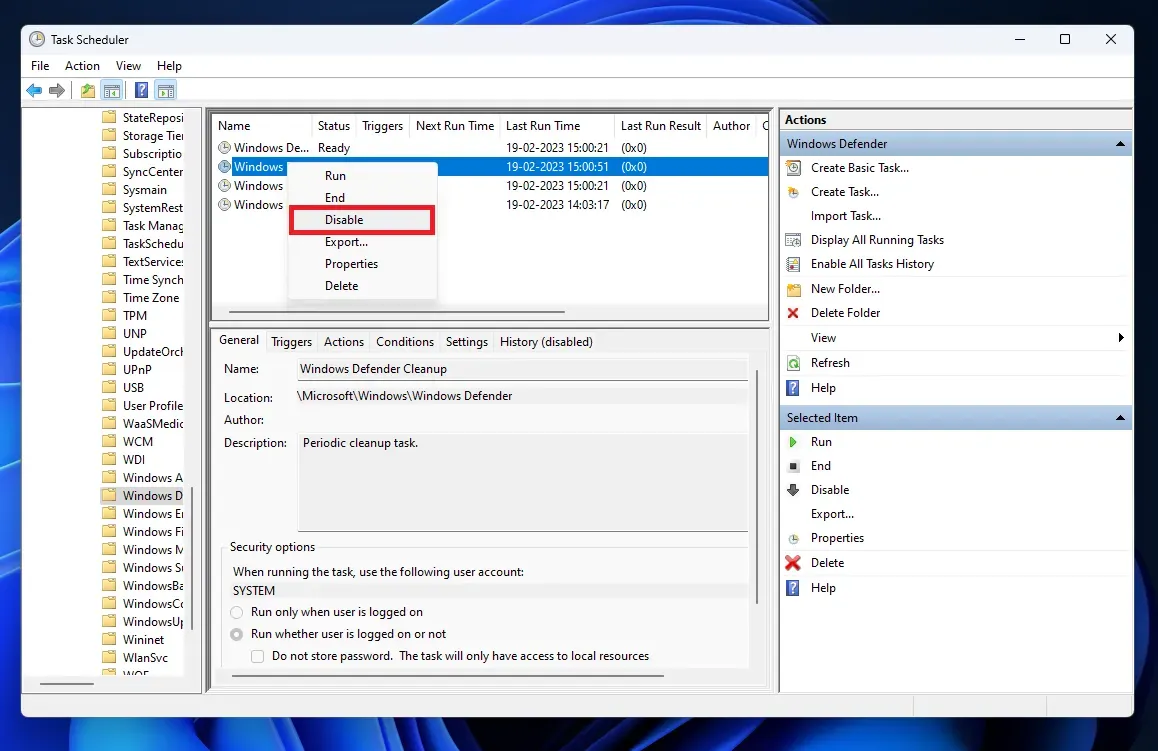
- Tagad nospiediet īsinājumtaustiņu Windows + R. Atvērtajā dialoglodziņā Palaist ierakstiet gpupdate /force un nospiediet taustiņu Enter .
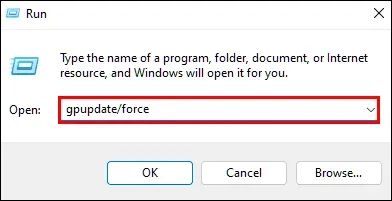
- Restartējiet datoru, un Windows Defender tiks atspējots.
Izmantojot automātisko palaišanu
Vēl viens veids, kā atspējot pretvīrusu operētājsistēmā Windows 11, ir automātiskā palaišana. Lai to izdarītu, ir norādītas šādas darbības:
- Noklikšķiniet uz šīs saites , lai atvērtu Autoruns lejupielādes lapu . Noklikšķiniet uz “Lejupielādēt Autoruns” un “Autorunsc”, lai lejupielādētu to savā datorā.
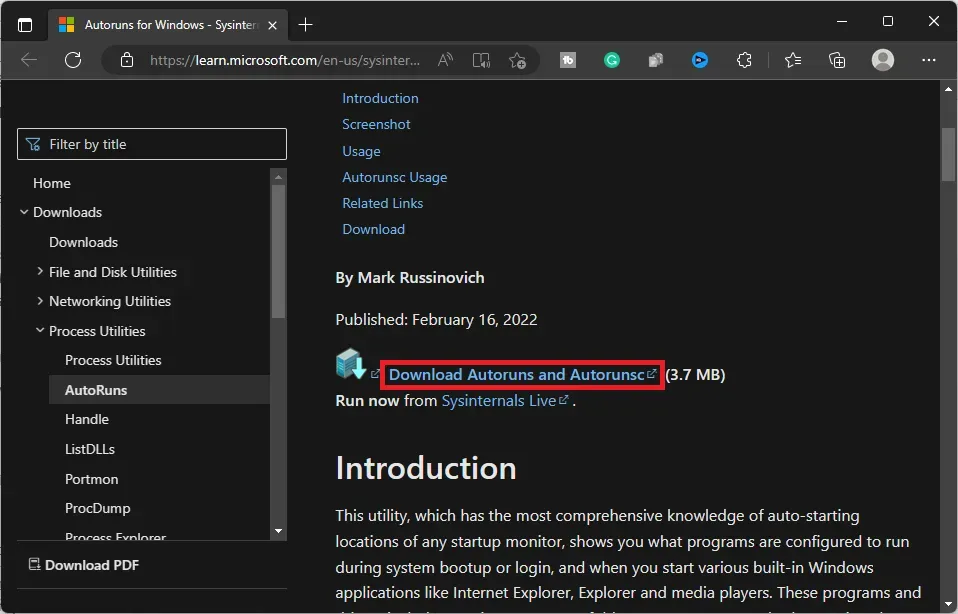
- Datorā atveriet programmu Windows Explorer un kreisajā sānjoslā noklikšķiniet uz Lejupielādes , lai pārietu uz mapi Lejupielādes . No šejienes izņemiet Autoruns ZIP failu un kopējiet to uz darbvirsmu.
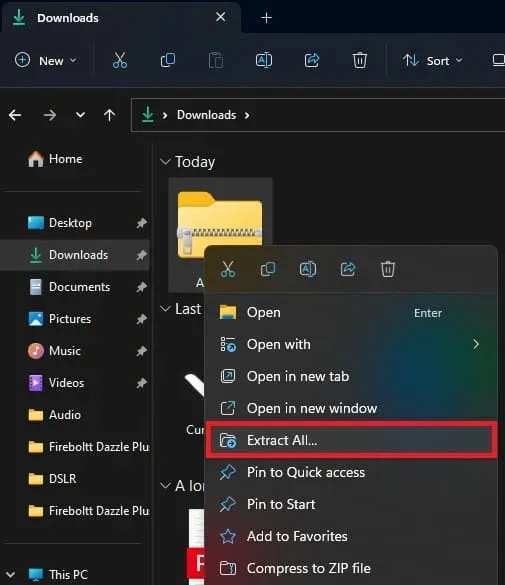
Piezīme. Ja fails ir lejupielādēts citā vietā, pārejiet uz šo vietu programmā Windows Explorer.
- Uzdevumjoslā noklikšķiniet uz ikonas Sākt , ierakstiet Windows Security un nospiediet taustiņu Enter , lai to atvērtu.
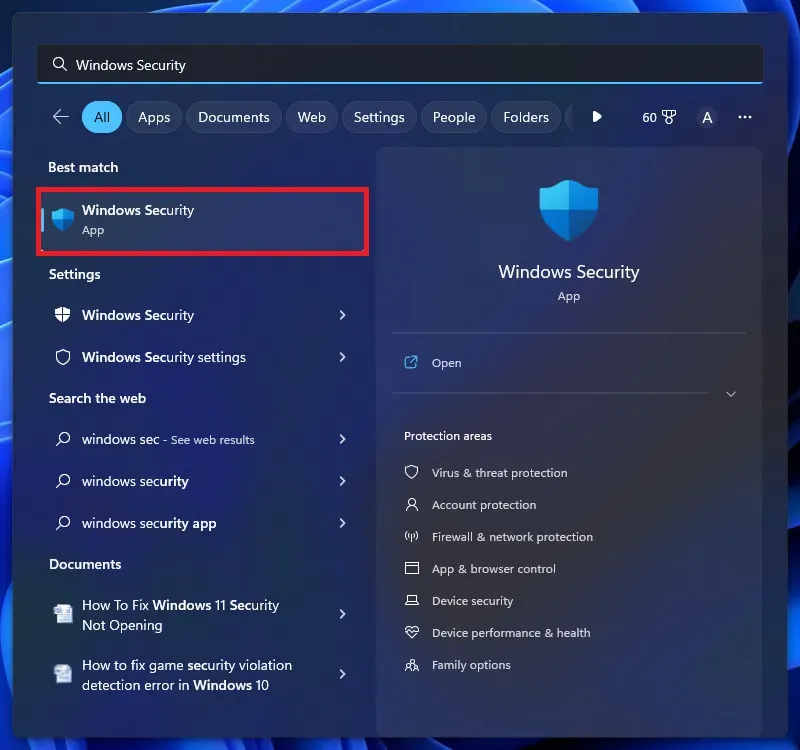
- Šeit noklikšķiniet uz opcijas Aizsardzība pret vīrusiem un draudiem.
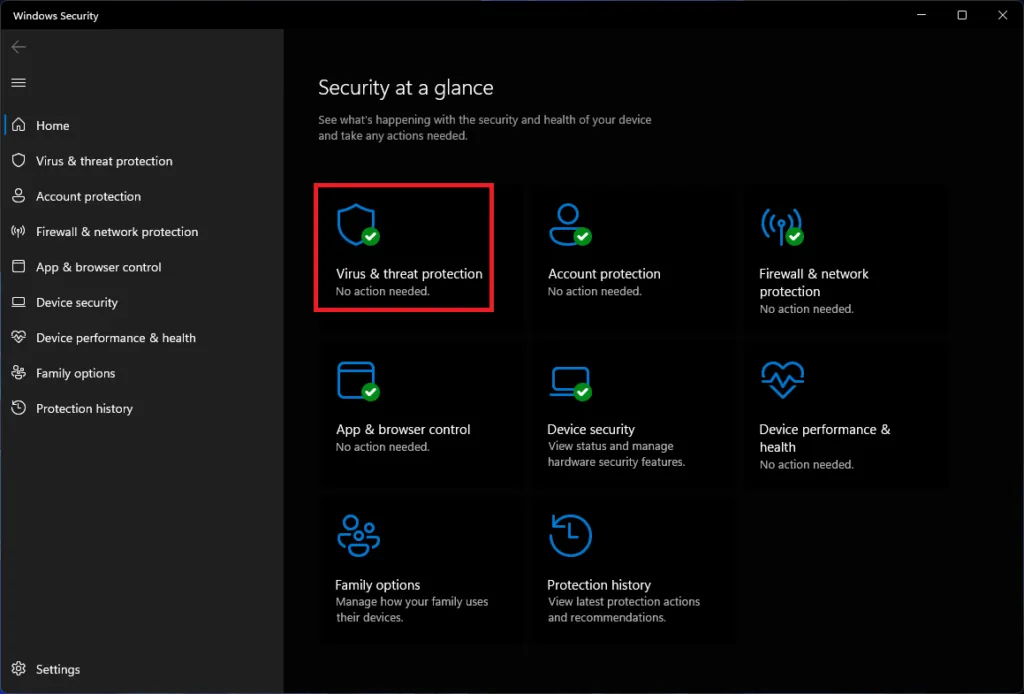
- Pēc tam noklikšķiniet uz “Pārvaldīt iestatījumus”; šī opcija ir pieejama sadaļā Aizsardzības pret vīrusiem un draudiem iestatījumi.
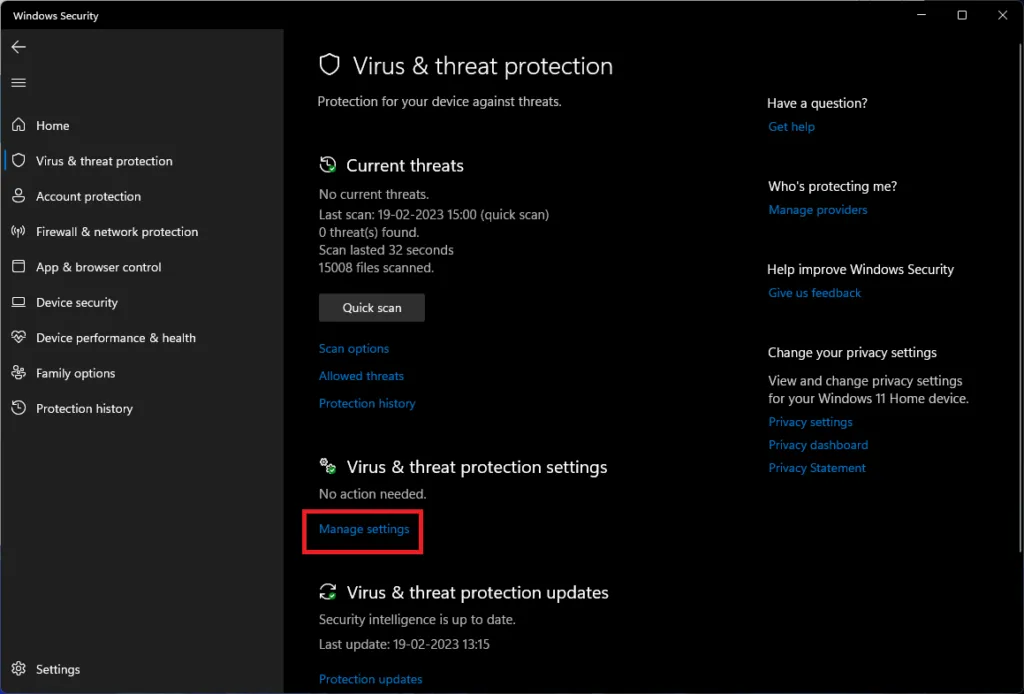
- Šeit izslēdziet reāllaika aizsardzību un aizsardzību pret viltojumiem.
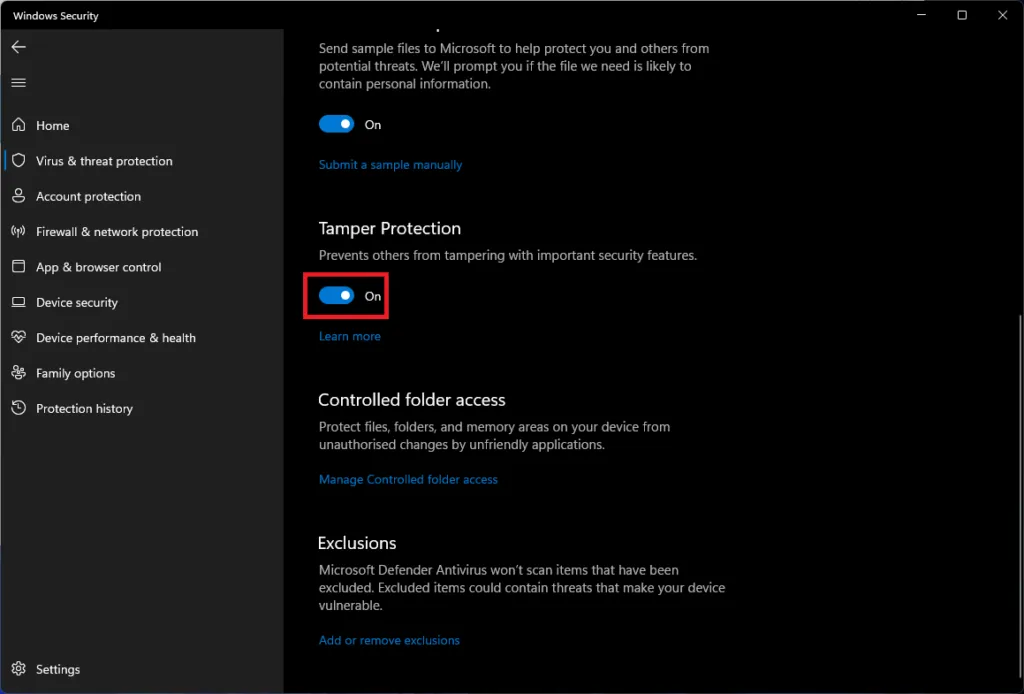
- Tagad datorā atveriet dialoglodziņu Palaist . Šeit ierakstiet msconfig un noklikšķiniet uz Labi .
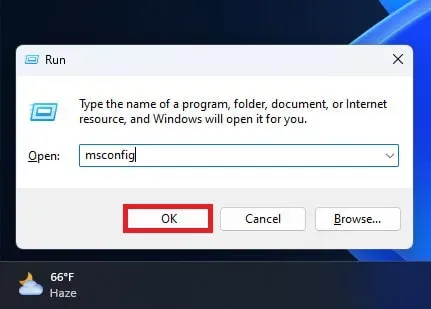
- Sistēmas konfigurācijas logā dodieties uz cilni Sāknēšana .
- Šeit atzīmējiet izvēles rūtiņu Droša sāknēšana un pēc tam zem tā atlasiet Minimāls .
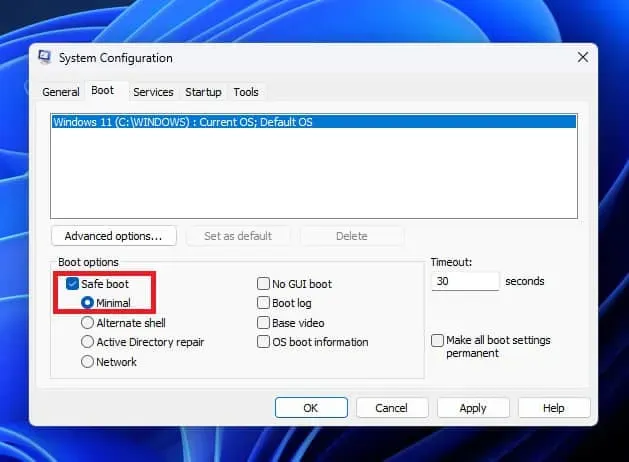
- Noklikšķiniet uz Lietot un pēc tam uz Labi , lai saglabātu izmaiņas.
- Restartējiet datoru, un tas sāks datoru drošajā režīmā.
- Veiciet dubultklikšķi uz mapes Autoruns , lai to atvērtu. Veiciet dubultklikšķi uz izvilktā Autoruns64 faila , lai to palaistu.
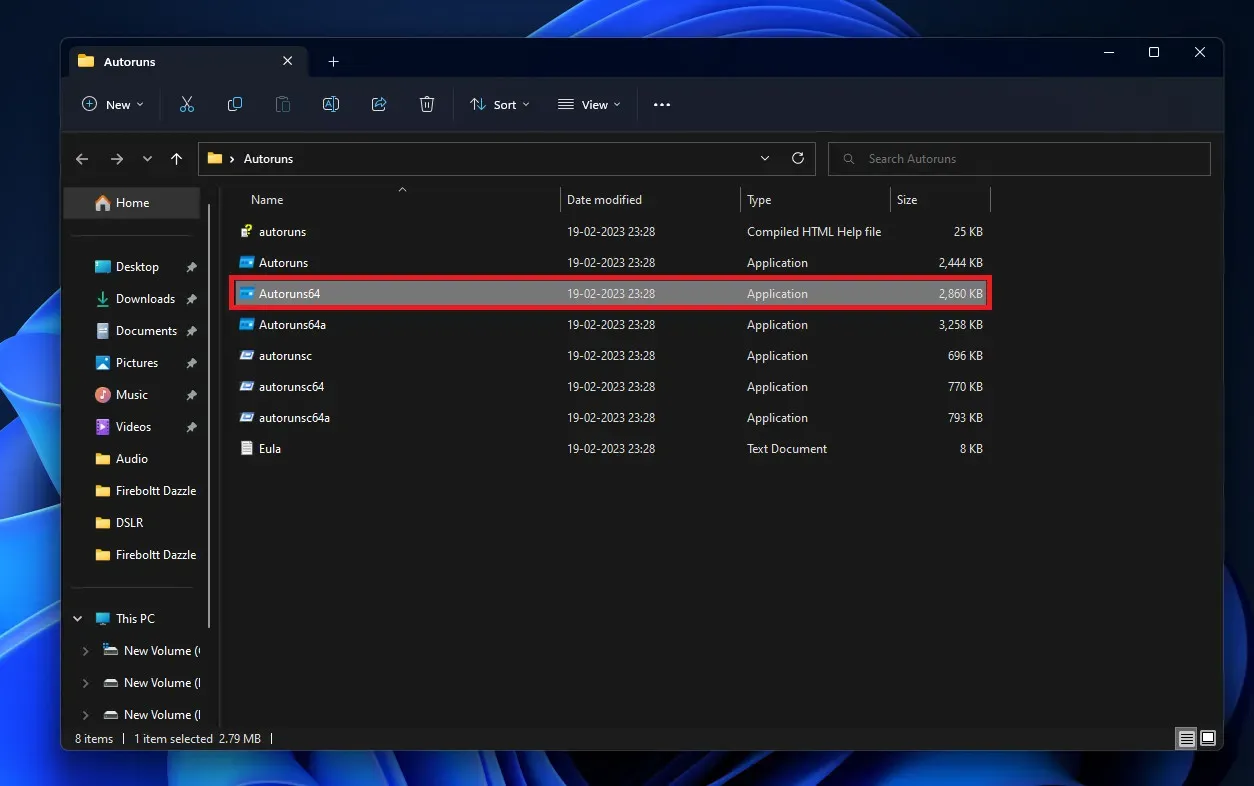
- Pēc faila palaišanas jūs saņemsit licences līgumu; noklikšķiniet uz Piekrītu, lai turpinātu.
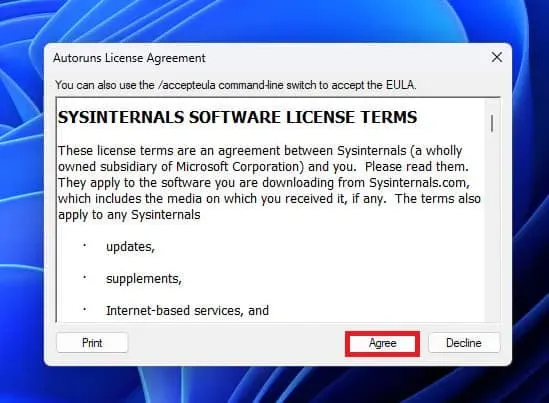
- Tagad automātiskās palaišanas logā dodieties uz cilni Pakalpojumi .
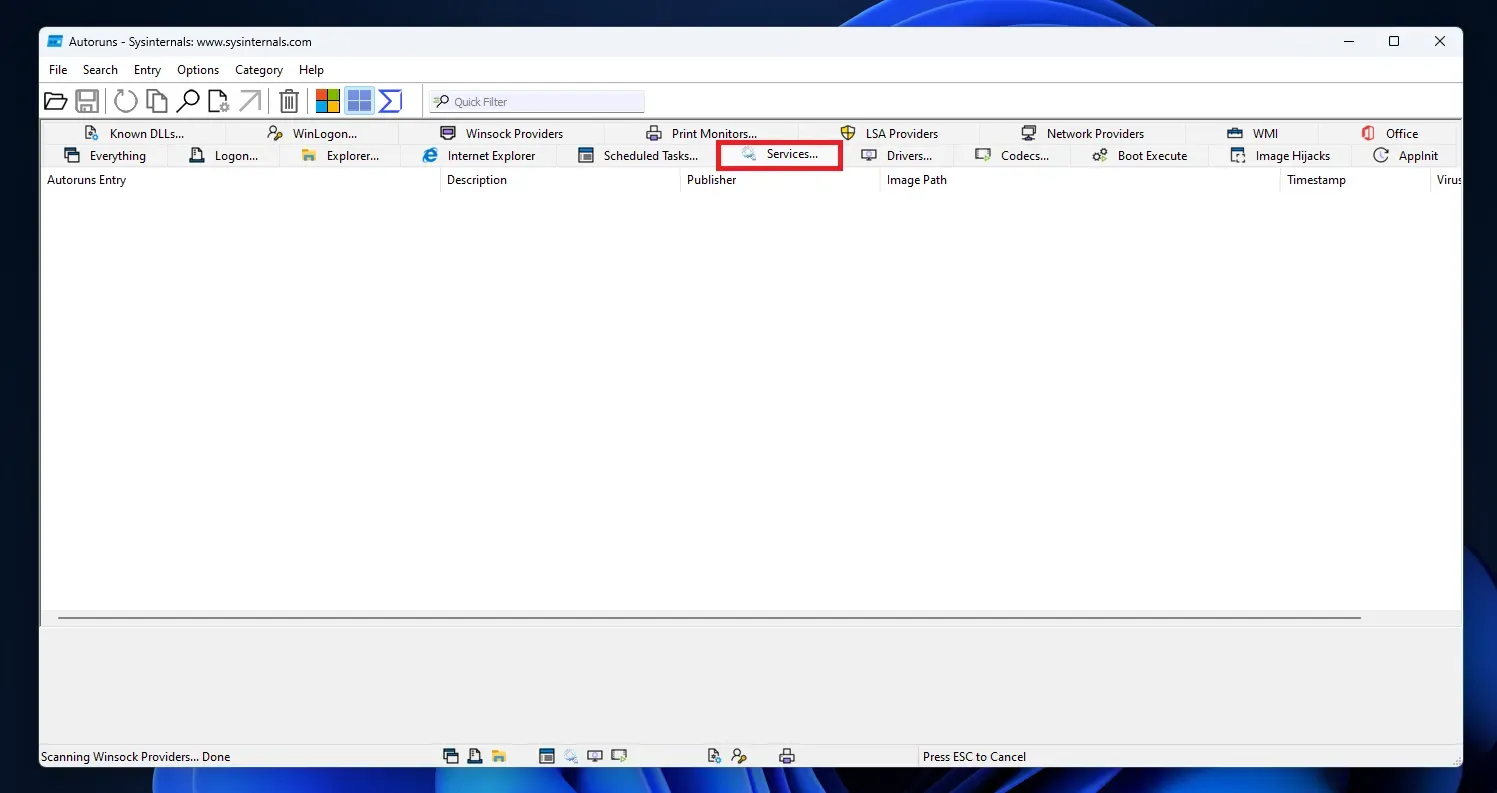
- Noklikšķiniet uz Opcijas un pēc tam noņemiet atzīmi no Slēpt Windows ierakstus. Tas parādīs pakalpojumus Autoruns, ja tie ir paslēpti.
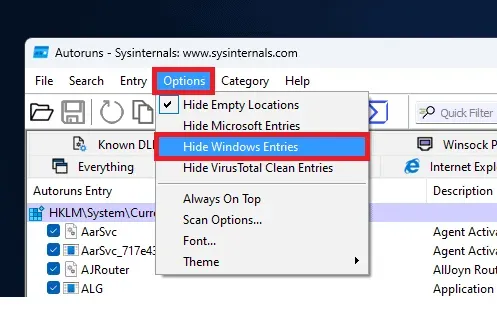
- Pakalpojumu sarakstā noņemiet atzīmi no izvēles rūtiņas WinDefend .
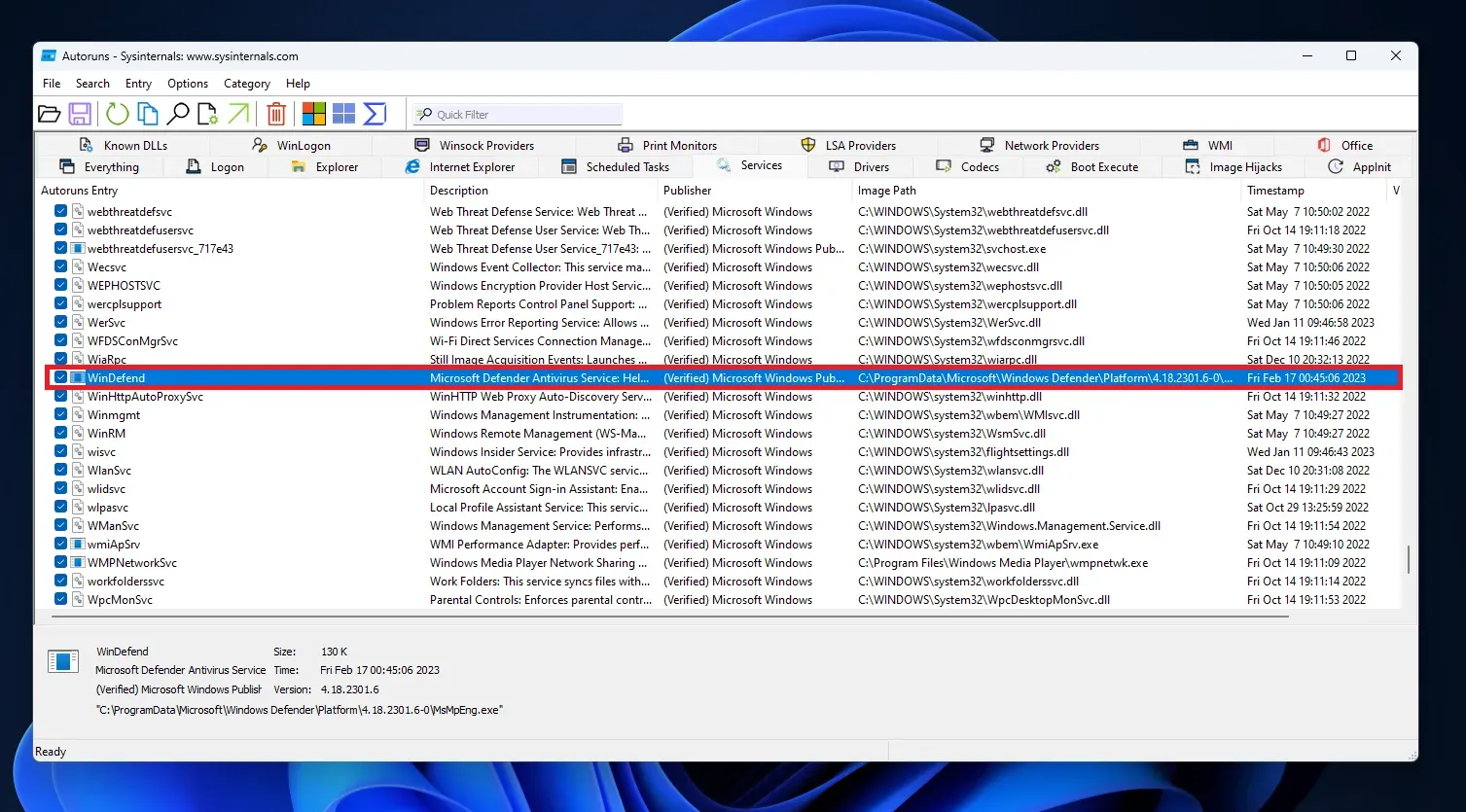
- Tagad datorā atveriet sadaļu “Sistēmas konfigurācija” .
- Šeit cilnē Vispārīgi atlasiet Parasta startēšana .
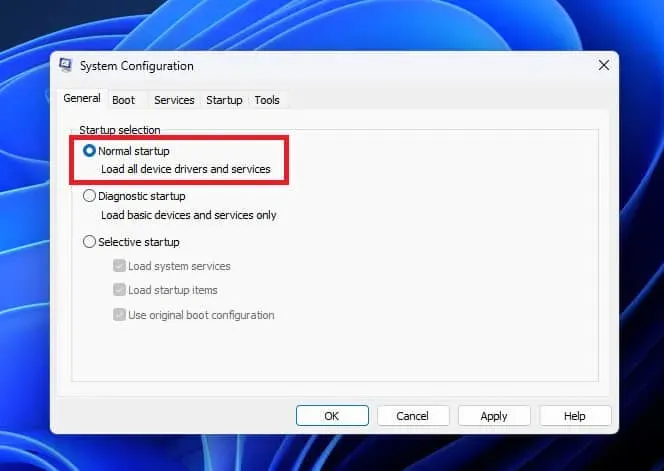
- Noklikšķiniet uz Lietot un pēc tam uz Labi , lai saglabātu izmaiņas.
- Tagad restartējiet datoru, lai palaistu no drošā režīma.
- Tagad jūsu datorā Windows Defender tiks atspējots.
Secinājums
Šie bija visi veidi, kā atspējot pretvīrusu operētājsistēmā Windows 11. Atspējojot antivīrusu savā datorā, tas vairs nebūs aizsargāts pret vīrusiem, ļaunprātīgu programmatūru un dažādiem tiešsaistes draudiem. Ja atspējojat noklusējuma pretvīrusu, pārliecinieties, vai datorā ir instalēts trešās puses antivīruss, lai aizsargātu pret kiberdraudiem.


Atbildēt